电脑没有声音了怎么恢复 电脑没有声音了怎么恢复win10
电脑型号:神舟 Z7-TA7NP
系统版本:win10 家庭版
软件版本:null
电脑声音恢复的方法有以下三种 , 下面请看具体操作步骤:
方法一:
1.鼠标右键单击屏幕右下角声音图标,点击“声音问题疑难解答” 。

文章插图
2.点击“好的,请打开音频增强功能” 。
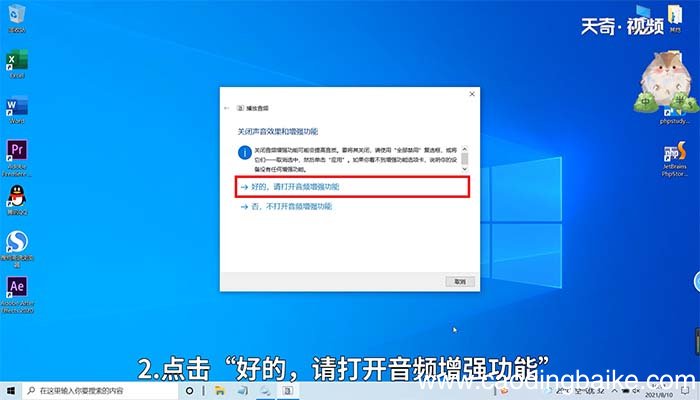
文章插图
3.点击“级别”,切换到级别界面 。
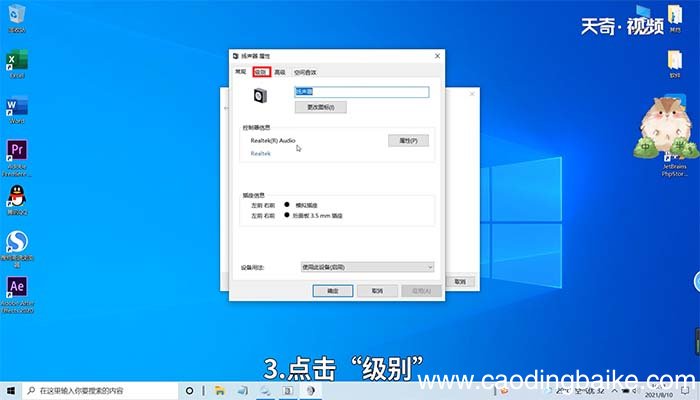
文章插图
4.将声音调节器拉大即可 。

文章插图
方法二:
1.鼠标右键单击声音图标 。

文章插图
2.点击“打开音量合成器” 。

文章插图
3.拖动音量调节器,将音量调高即可 。
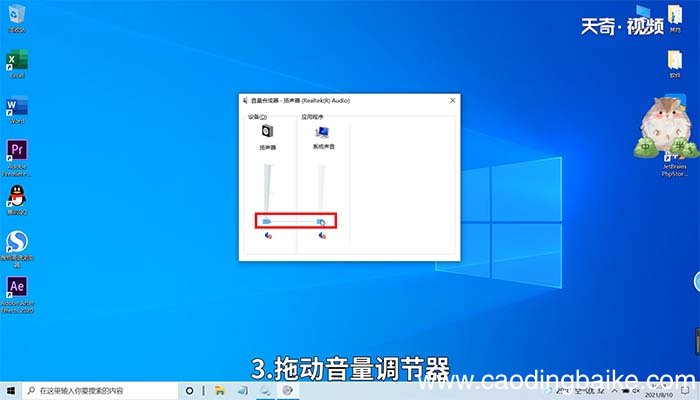
文章插图
方法三:
1.按住快捷键win+R,打开“运行” 。

文章插图
2.输入services.msc,点击“确定” 。
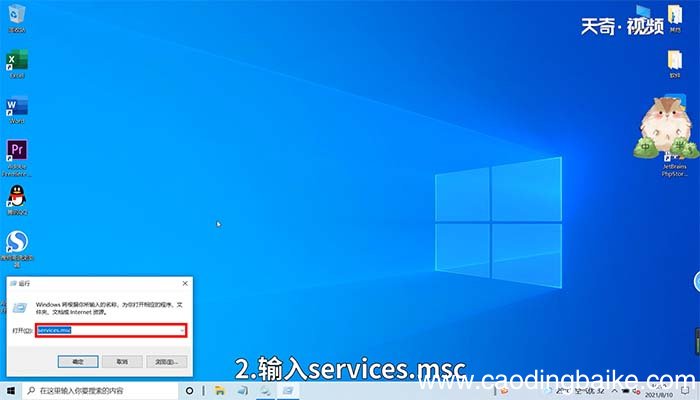
文章插图
3.下滑找到“Windows audio”,鼠标右键单击,点击“启动” 。
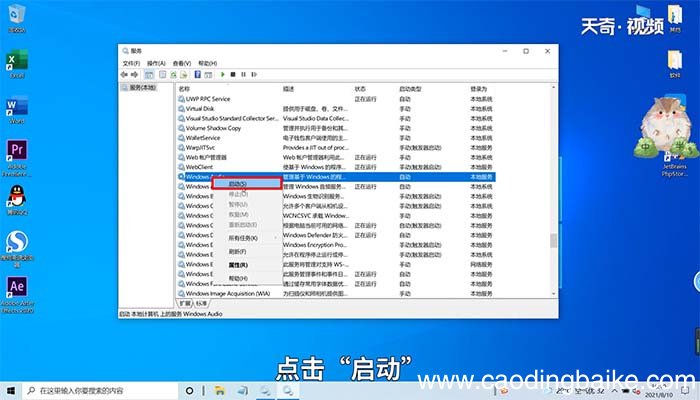
文章插图
温馨提示:恢复电脑声音的方法有很多,请根据自己的需求选择解决方法 。
【电脑没有声音了怎么恢复 电脑没有声音了怎么恢复win10】
- mac是什么意思 什么是mac
- 电脑桌面比例突然变大电脑桌面比例突然变大的原因
- 华为设备锁怎么设置 华为设备锁如何设置
- 常见的声音,图像,视频的压缩方法是常见的声音,图像,视频的压缩方法是什么
- 电脑home键在哪 home键在电脑的哪里
- iphonexsmax有128g的吗 iphonexsmax有没有128g
- 电脑声音图标不见了怎么办 电脑声音图标不见了怎么找回
- itunes备份文件在哪儿
- 微博等级怎么看不到了微博等级怎么看不到了怎么办
- 电脑打开图片提示内存不足怎么办 电脑提示内存不足是什么原因